
İTunes Music'i Huawei P20/P20 Pro ile Senkronize Etme
Tarafından Sarah Connor 10 Temmuz 2018'de Güncellendi
- Özet:
-
iTunes müziklerinin, filmlerinin, podcast'lerinin, M4P dosyalarının ve Apple Music şarkılarının Huawei P20 veya Huawei P20 Pro'ya nasıl aktarılacağına ilişkin adım adım kılavuz.
“ İTunes müziğini yeni Huawei P20 telefona nasıl aktarabilirim? iTunes'daki tüm çalma listelerini ve şarkıları Android'imle eşzamanlamak istiyorum. Bu işi yapmanın kolay bir yolu var mı? Herhangi bir fikir memnuniyetle karşılanmaktadır.”
Huawei P10 ve P10 Plus harika akıllı telefonlar olsalar da Galaxy S8 ve LG G6 gibi amiral gemileri kadar ilgi görmediler. Bu, Huawei'nin P20 serisiyle değiştirmek istediği bir şey. P20, P20 Pro ve P20 Lite 27 Mart'ta duyuruldu. Pek çok yeni işlevle donatıldı. Bu yeni modelle ilgileniyor musunuz?
Bir iOS kullanıcısıysanız, iTunes'da uzun süre kalabilir ve iTunes çalma listesine birçok şarkı kaydetmiş olabilirsiniz. Yeni Android'i, örneğin Huawei P20'yi aldıktan sonra, üzerinde iTunes müzik çalamazsınız. direkt olarak? İTunes dünyasından çıkıp Android dünyasına girmeye karar verirseniz yazık olabilir. Apple'ın müzik yönetimi yazılımı, iTunes müziklerini Apple aygıtıyla eşzamanlamayı kolaylaştırsa da, iTunes çalma listesini Android'e aktarmak hala büyük bir sorun. bazı püf noktaları veya püf noktaları ile iTunes'dan Android'e daha fazlasını.
iTunes'dan Huawei P20'ye müzik aktarmanız gerekiyorsa aşağıdaki kılavuzları inceleyebilirsiniz:
Bölüm 1. iTunes Music'i Huawei P20 ile Manuel Bir Yolla Eşzamanlayın – Sürükle ve Bırak
Sadece birkaç seçim izi istiyorsanız, manuel hareket basit bir yoldur. Bir USB kablosuyla iTunes'dan Huawei'nize müzik aktarabilir ve tıklayıp sürükleyerek eski moda şekilde yapabilirsiniz.
Adım 1.iTunes medya klasörünüzün konumunu bulun:
Windows 7/8/10/Vista: C:\Users\<kullanıcı adınız>\AppData\Roaming\Apple Computer\MobileSync\Backup
Windows XP: C:\Documents and Settings\<kullanıcı adınız>\Application Data\Apple Computer\MobileSync\Backup
Max OS X: /Users/<kullanıcı adınız>/Library/Application Support/MobileSync/Backup
Adım 2.Huawei telefonunuzu USB kablosuyla harici bir sabit sürücü olarak bağlayın.
Adım 3.iTunes müziğini kopyalayıp cihazınızın müzik klasörüne yapıştırmak için iTunes medya klasörünü açın.
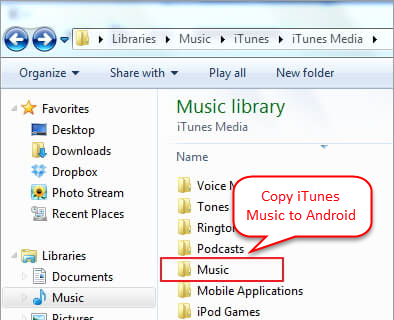
Bölüm 2. Android Manager ile iTunes Müzik ve Kitaplığını Huawei P20 ile senkronize edin
Android Manager, tüm Android cihazlar için ideal bir veri yöneticisi aracıdır, bilgisayarda Android için dosya aktarma ve yönetme yeteneğine sahiptir. Android Manager'ın yardımıyla, Müzik, Müzik Videoları, TV Şovları, iTunes U ve daha fazlası dahil olmak üzere iTunes müziklerini doğrudan Huawei P20'ye aktarabilirsiniz.İTunes ve Android arasında dosya aktarımı, bilgisayar ve Android arasında dosya aktarımı, mobil cihaz ve Android arasında dosya aktarımı için size basit bir yöntem sunar. Kişiler, SMS, fotoğraflar, müzik, videolar, çalma listesi dahil olmak üzere aktarılabilir dosyalar. Tüm Android modelleri, Huawei(P20, P10/P9, Mate 10/9), HTC, LG, Lenovo, Motorola, Google Pixel, OPPO, vb. gibi Android Yöneticisi ile uyumludur.
Adım 1
Programı Çalıştırın ve Huawei'yi Bilgisayara Bağlayın
PC'de Android Manager'ı başlatın ve Huawei P20'nizi bilgisayara bağlayın.

Adım 2
Aktarılacak Müzik Öğesini Seçin
Ana ekranda “Toolbox” seçeneğinin altında bulunan “İTUNES TO CİHAZA AKTAR” butonunu işaretleyiniz. Ardından program iTunes'daki tüm medya dosyalarını algılayacak ve bunları açılan pencerede liste halinde gösterecektir. Artık iTunes'dan telefonunuza aktarılacak müzik dosyasını seçebilirsiniz.

Not:Varsayılan olarak tüm veri dosyaları kontrol edilecektir. Ancak Huawei'ye aktarmayacağınız bazı öğelerin işaretini kaldırabilirsiniz.
Adım 3
iTunes Kitaplığından Huawei'ye Müzik Aktarın
Seçilen dosyaları Huawei P20'ye aktarmaya başlamak için “Aktar”a tıklayın. Birkaç dakika sonra aktarım yapılacak, ardından işlemi tamamlamak için “Tamam”a tıklayın.

Not: Lütfen bağlantının her zaman çevrimiçi olduğundan emin olun.
Bölüm 3. Apple Music ve iTunes M4P Music'i Huawei P20/P20 Pro ile senkronize edin
İndirilen Apple Music şarkılarını Huawei P20 veya Huawei P20 Pro'nuza aktarmak istiyorsanız, yukarıdaki yöntemin mümkün olmadığını göreceksiniz. Apple Inc. tarafından kullanılan FairPlay DRM Koruması nedeniyle iTunes veya Apple Music uygulamasından indirilen Apple Music şarkılarının dinlemek için Apple dışındaki diğer cihazlara aktarılması yasaktır. Ancak, Apple Music şarkılarını Huawei P20/P20 Pro'da çevrimdışı olarak nasıl senkronize edebilir ve çalabilirsiniz? Apple Music aboneliğinden çıktıktan sonra Apple Music şarkılarını sonsuza kadar cep telefonunuzda nasıl tutabilirsiniz? Aboneliğinizi iptal ettikten sonra Apple Music'i Huawei P20'de, medya oynatıcılarda ve diğer yetkisiz cihazlarda oynatılabilir hale getirmek için DRM'yi Apple Music'ten kaldırmanızgerekir. Bunu başarmak için, DRM'yi Apple Music'ten ayırmak için güçlü bir Apple Music DRM kaldırma aracına ihtiyacınız var, ardından DRM'siz Apple Music şarkılarını cihazlara aktarın.
Android Uygulaması için Apple Music olmadan Huawei P20'de Apple Music'in Keyfini Çıkarın
Apple Music Converteraynı zamanda bir Apple Music DRM Kaldırmadır, kullanıcıların Apple'ın FairPlay DRM korumasının kilidini açmasına ve Apple Music şarkılarını FLAC, M4A, MP3, AC3, AIFF vb. gibi birden çok dosya formatına dönüştürmesine yardımcı olabilir. Bu bölümde, hakkında konuşuyoruz. Çoğu Android cihazı MP3 ses dosyalarıyla uyumlu olduğundan, Apple Music şarkılarını bir Huawei P20'ye nasıl aktarırsınız, bu Apple Music Converter'ı Apple Music, iTunes M4P ses ve iTunes Audible sesli kitaplarını mp3'e dönüştürmek ve bunları Huawei P20/P20'ye aktarmak için kullanabilirsiniz. Çevrimdışı dinleme için profesyonel.
Apple Music Converter'ın Özellikleri
– DRM'yi Apple Music'ten çıkarın ve FLAC, M4A, MP3, AC3, AIFF vb. Gibi DRM'siz ses formatı olarak çıktı alın.
– Herhangi bir Apple Music dosyasını MP3/AAC/FLAC/WAV'a dönüştürün
– Herhangi bir iTunes M4P şarkısını MP3/AAC/FLAC/WAV'a dönüştürün
– iTunes Audible sesli kitaplarından DRM korumasını kaldırın
– Dönüştürülen tüm dosyalar için tüm meta verileri ve ID3 etiketlerini tutmak
– Kayıpsız kalitede 16 kat daha hızlı dönüştürme
– macOS 10.14 Mojave beta ve iTunes 12.7'yi destekleyin
Apple Music'i Huawei P20/P20 Pro'ya Aktarma Adımları
1. Adıma Apple Music şarkılarını ve çalma listesini iTunes Library'ye ekleyin
Apple Music parçalarını MP3'e dönüştürmek için önce bunları bilgisayarınıza indirmeniz gerekmez, lütfen iTunes mağazasından Apple Music şarkılarını ve çalma listesini iTunes arşivinize ekleyin.

2. Adım. Apple Music Converter'ı Başlatın
Apple Music Converter'ı PC'nize veya Mac'inize indirin ve çalıştırın, şu anda iTunes otomatik olarak başlayacak ve tüm iTunes medyanızı çalma listeleriyle birlikte yükleyecektir, programın ana arayüzünde gösterilen tüm iTunes şarkılarını, albümlerini veya çalma listelerini görebilirsiniz.

İpuçları: Arayüz görünümünü değiştirmek için sağ üst köşedeki 3 beyaz simgeye tıklayabilirsiniz.
3. Adıma Apple Music ve M4P şarkılarını seçin
Bu adımda, doğrudan dönüştürmek istediğiniz “Playlists” içindeki “Music” içindeki Apple Music şarkılarını seçebilirsiniz. Başlığın önündeki küçük kutuyu işaretleyin.

Adım 4. Çıktı Ayarları olarak MP3'ü seçin
Ardından dönüştürmek istediğiniz formatı seçin; Apple Music Converter çıktı formatı olarak MP3, M4A, AC3, AU, FLAC, AIFF ve MKA'yı destekler. Ayrıca ses kalitesini düşük, normal, yüksek veya ayarlanmış bit hızı, örnekleme hızı arasından ihtiyaçlarınıza göre seçebilirsiniz. Burada, DRM'siz Apple Music şarkılarını MP3 formatında kaydetmek için belirli bir çıktı klasörü seçebilirsiniz.

Adım 5. İsteğe bağlı ayarlar (Bu adım atlanabilir)
Apple Music Converter arayüzünün sol üst köşesindeki “Seçenekler”e tıklayın, genel ayarları bulacaksınız. 1x'ten 16x'e dönüştürme hızını ihtiyacınıza göre buradan seçebilirsiniz. Bu seçenek çok zaman kazandırabilir. Ayrıca, şarkıların başlığını, albümünü, sanatçısını seçerek çıktı DRM'siz Apple Music şarkılarını yeniden adlandırabilir veya sıralayabilirsiniz.
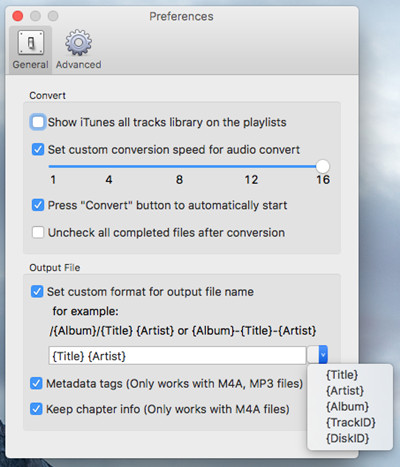
6. Adım. DRM'li Apple Music'i MP3'e dönüştürün
DRM'li Apple Music, iTunes M4P şarkıları, iTunes Sesli Kitaplarını DRM'siz MP3, M4A vb.'ye dönüştürmeye başlamak için “ Dönüştür” düğmesini tıklayın. Dönüştürdükten sonra DRM'siz Apple Music veya iTunes şarkılarını alacak ve bunları Huawei mobile aktaracaksınız.telefon, iPod, PSP, Zune, MP3 çalar vb.

7. Adım. DRM ile şifrelenmemiş Apple Music şarkılarını Huawei P20/P20 Pro'ya aktarın
Kolay adımların üzerinde, DRM'siz MP3 formatında Apple Music şarkılarına sahip olursunuz, ardından dönüştürülen Apple Music şarkılarını bilgisayarınıza bağladıktan sonra Huawei P20'nizle senkronize etmek için TunesGo gibi bir üçüncü taraf cep telefonu aktarım aracını kullanabilirsiniz.
İlgili Makale
Yorumlar
Komut istemi:yorum yapabilmek için önce
girişyapmanız gerekir.
Henüz hesap yok. İçin lütfen buraya tıklayınız
kaydolmak.

- iTunes Media'yı Android ile senkronize edin
- Müziği iTunes'dan iPhone X/8/7/6S ile Eşzamanlayın
- İTunes Video'yu Galaxy S9'a Aktarın
- iTunes Music'i Samsung'a Aktarın
- Android'e iTunes Videoları
- iTunes Videolarını Huawei'ye Aktarın
- Müziği iTunes'dan USB Sürücüye Aktarın
- Huawei Mate RS için iTunes Çalma Listeleri
- iTunes Music'i Huawei P20/P20 Pro ile senkronize edin


Henüz yorum yok. Bir şey söyle...